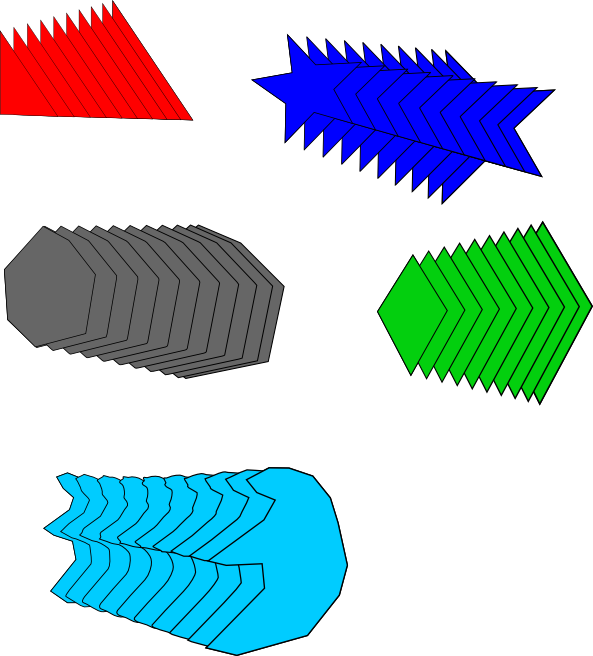GRAFICAR UNA ECUACION DE SEGUNDO GRADO EN EXCEL
1. Abrir Excel.
2. Poner cada término de la ecuación en una celda.
3. F(y)=100*X*X+30.
4. Crear un rango de valores en X.
5. Construir la ecuación f(y).
6. Primer término que se pone: =(($D$1*(C3*C3)+$I$1))
7. Seleccionar la celda donde se encuentra el valor de X multiplicarla por sí mismo para que el resultado este al cuadrado. Ese mismo valor se multiplica por la celda que tiene el valor de la constante. Incluir: $.
8. Selecciona la celda donde se creó f(y) y la extiendo a todo el rango de X.
9. Selecciono los valores de f(y) y los de f(x).
10. Ir al menú insertar, ir a gráficos, seleccionar dispersión. De ahí selecciona cualquier grafica
| f(x) | = | 100 | * | x | x | + | 30 |
| f(y) | x |
| 430 | 2 |
| 10030 | -10 |
| 40030 | 20 |
| 122530 | 35 |
| 270430 | 52 |
| 640030 | 80 |
| 810030 | -90 |
| 1000030 | 100 |
| 2250030 | 150 |
| 2560030 | 160 |
| 2890030 |